+IT 清水です。
+ITでは、 2021年から+ITのイベントに参加してくださった方のコミュニティを運営しています。
スキルや技術的な質問ができるだけでなく、 参加者同士の交流や繋がりが深められることを目的として、
+ITのオープンコミュニティを設立しました。
参加方法については、わいわい会の終了後や体験会、各種講座中に案内していますので、
コミュニティへの参加に興味のある方は、ぜひそちらにご参加ください!
コミュニティでは、「Slack」というコミュニケーションツールを使っています。
https://slack.com/intl/ja-jp/
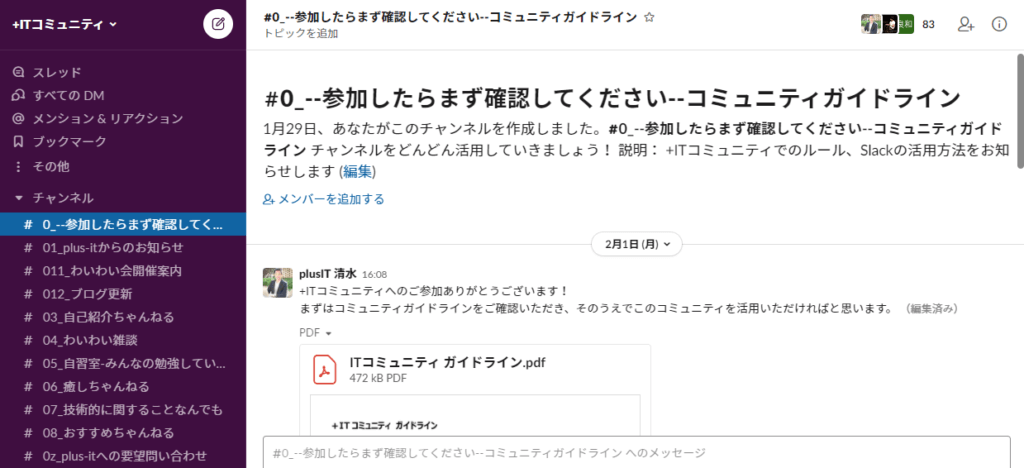
ありがたいことに新しくSlackに参加される方が増えてきているので、今回は招待リンクからのSlackへの参加方法を説明いたします。
- Slackへの招待リンクをSlackの管理者の方から受け取ります。
+ITからはこのようなリンクを共有いたします。(招待リンクはイベントで共有いたします)
https://join.slack.com/t/plus-it-2019/shared_invite/******************/
クリックすると、Slackが開かれます。
2. Slackの画面上に使用するアカウントを選択する画面が表示されますので、
サインインに使用するアカウントを「Googleで続行する」を選択するか もしくは メールアドレスを入力します。
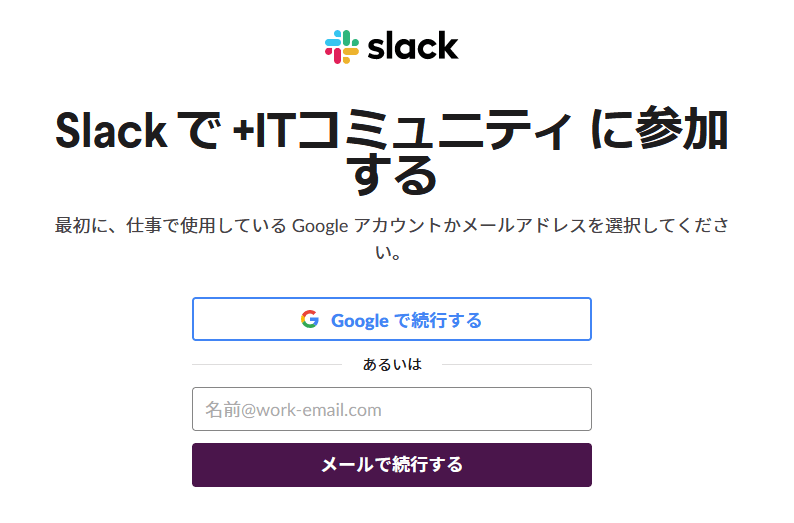
メールで続行する場合、入力したメールアドレスに、メールが送信されます。
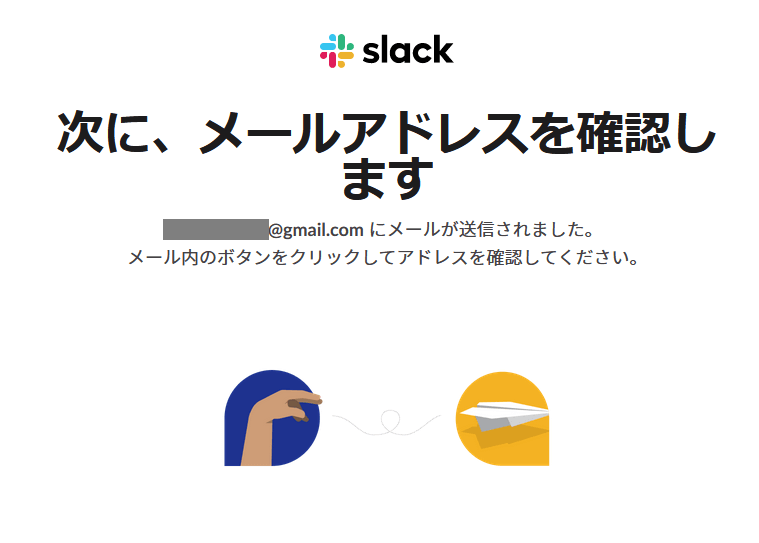
3. サインインに使用するメールアドレスにSlackから以下のようなメールが届きますので、
そのメール文面中にある、「ここをクリックして続行(英語の場合、「Confirm Email」)」のボタンを押下します。
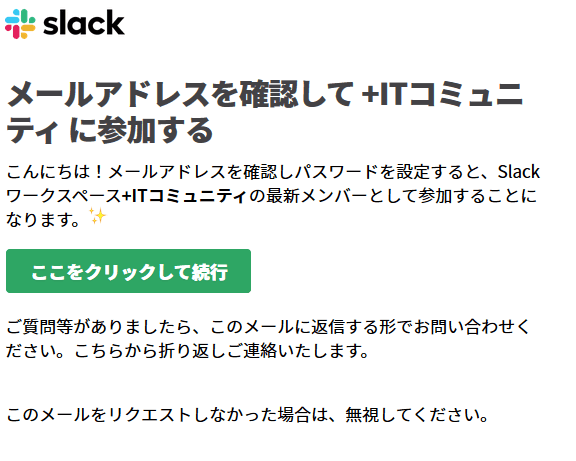
4. Slackが開かれ、氏名、 パスワード入力欄が表示されます。
Slackに表示する氏名と、Slackのサインインに使用する自身で決めたパスワードを入力 します。
※+ITコミュニティのSlackでは、ここでの氏名はニックネームでも大丈夫ですので
お好きな名前を入力ください。
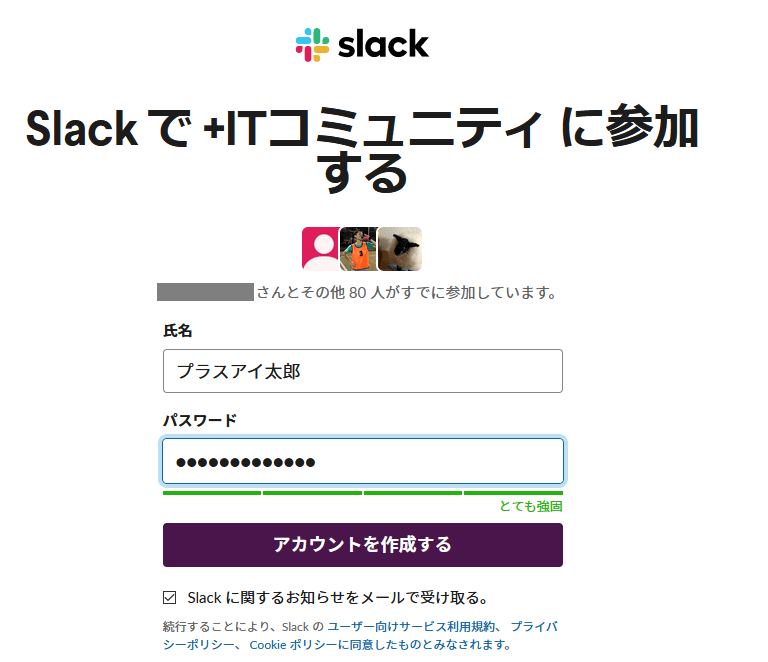
5. アカウントを作成するボタンを押すと、Slackに遷移します。
以下のような画面が表示されればOKです。
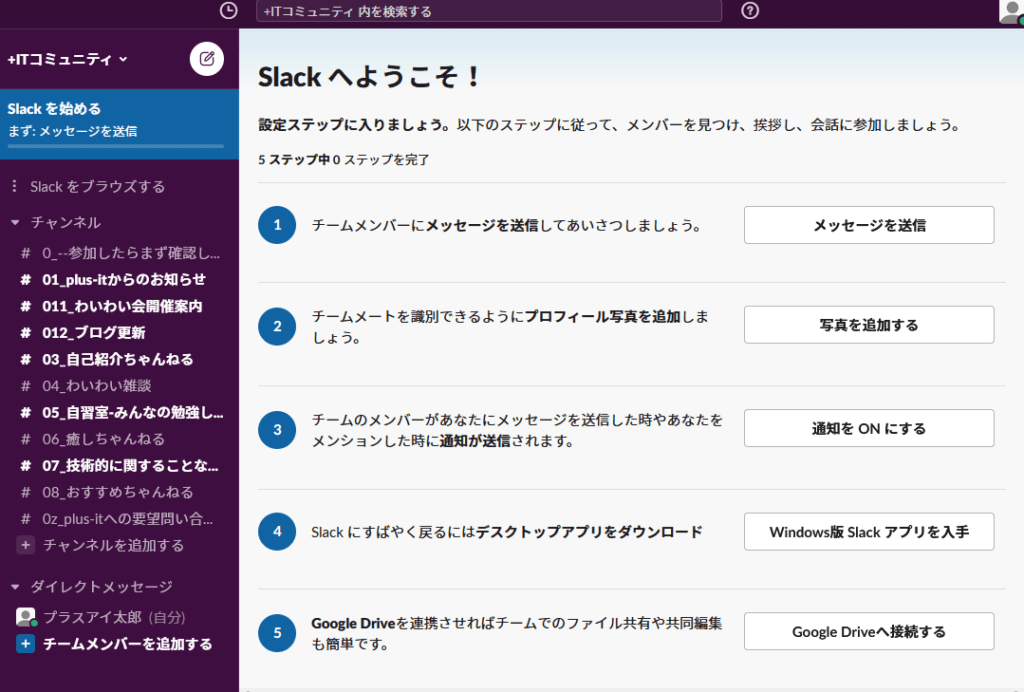
Slackは、iPhone版、Android版、Windows版、Mac版のアプリがありますので、
通知を受け取るためにも、よく使う端末にアプリをインストールして、Slackをいつでも開ける状態にしておいてください♪
iPhoneの方はこちらから
https://apps.apple.com/jp/app/slack/id618783545
Android端末の方はこちらから
https://play.google.com/store/apps/details?id=com.Slack&hl=ja
PC版(Windows/Mac)はこちらから
https://slack.com/downloads



